PS绘制时尚的心形花纹桌面壁纸图片
心形花纹桌面壁纸图片 人气:0
PS壁纸制作教程,PS绘制时尚的心形花纹桌面壁纸图片,利用笔刷制作漂亮的心形花纹壁纸,在制作教程之前,我们需要下载一些心形,花纹及一些装饰元素笔刷。整个制作的过程比较简单。大致过程:先用渐变等做出背景,然后添加笔刷即可。最终效果1

最终效果2

1、打开PS,新建文件---500*400像素,白色背景,72像素分辨率。
2、新建一层,填充渐变--蓝白色对角渐变。
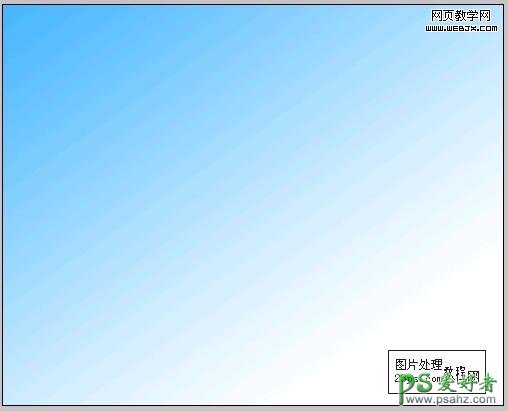
3、新建一层,用椭圆选区拉个圆形,羽化20,填充径向渐变,黄白渐变。
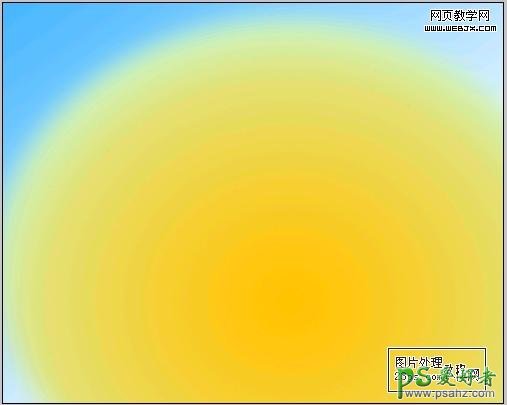
4、为此层添加图层样式---内发光,参数如图:
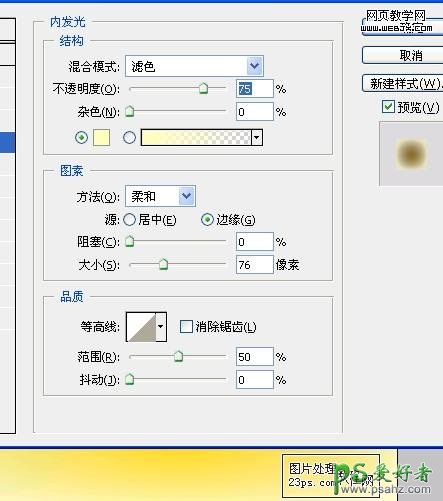
5、添加渐变叠加样式,参数如图:
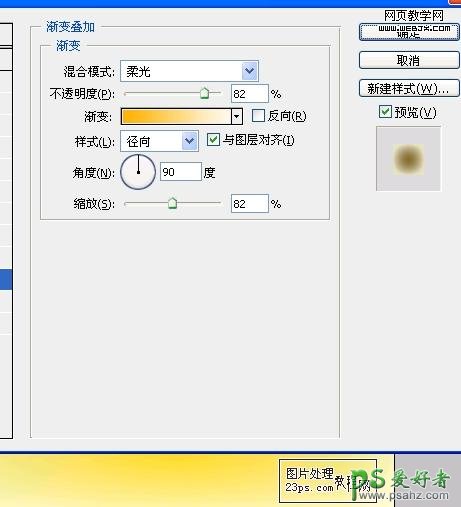
6、新建一层,使用白色画笔工具从下部向中部涂抹,边缘选用树叶形状画笔涂抹,调整笔刷的不透明度,虚实自己把握,随意涂抹,如图:

7、复制此层,向左上移动与下层图形成错位对齐,添加蒙板,将不需要显示的部分涂抹掉。
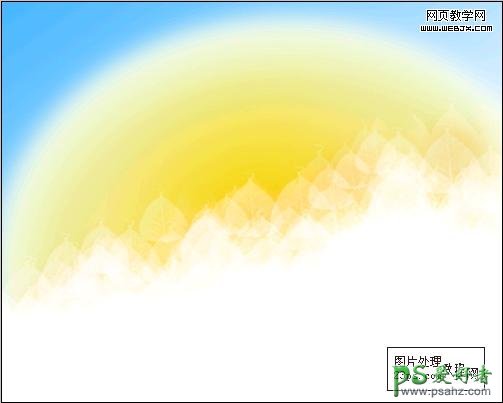
8、为该层添加图层样式---外发光,参数如图:
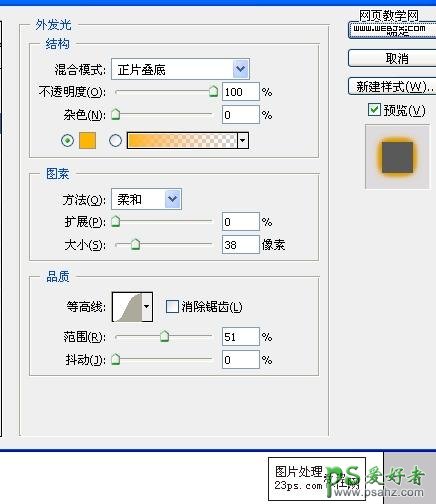
9、新建一层,绘制陆地,用钢笔工具勾出形状,转为选区,渐变填充颜色,并高斯模糊5像素,效果如图:
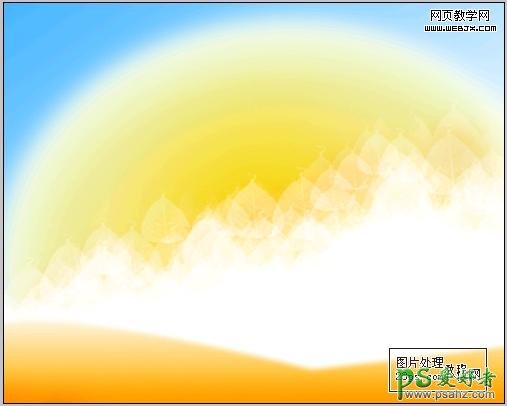
10、新建一层,用钢笔工具绘制小树形状,,填充绿色,使用加深减淡工具做阴影高光,然后复制2个,调节大小即可。

11、盖印图层,调整色相/饱和度,如图:
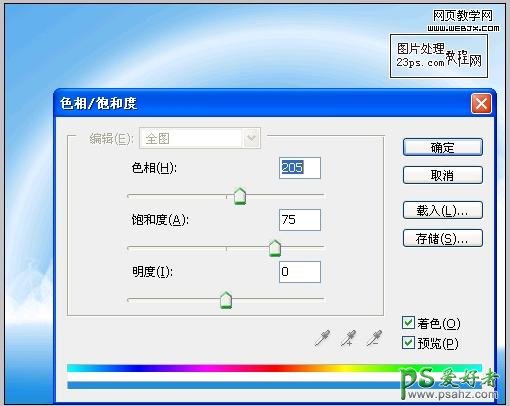
12、新建一层,使用白色艺术花纹笔刷,网上有很多可下载的网站,并添加文字做点缀,如图:

13、进行微调,调整大小,添加白色光点,制作梦幻感。
14、我们还可以添加照片滤镜,如图:

最终效果,发挥个人想象力还能出现很多不同效果!

加载全部内容